집 >소프트웨어 튜토리얼 >사무용 소프트웨어 >인쇄하기 위해 Excel 표를 한 페이지로 줄이는 방법_Excel 표를 인쇄하기 위해 빠르게 한 페이지로 줄이는 방법에 대한 자습서
인쇄하기 위해 Excel 표를 한 페이지로 줄이는 방법_Excel 표를 인쇄하기 위해 빠르게 한 페이지로 줄이는 방법에 대한 자습서
- WBOY앞으로
- 2024-04-17 16:16:33698검색
Excel 표가 너무 커서 한 페이지에 인쇄할 수 없나요? PHP 편집자 Xinyi가 양식을 빠르게 줄이고 한 페이지에서 쉽게 수행하는 방법을 알려드립니다!
예제 통합 문서를 열면 테이블에 많은 데이터 열이 있는 것을 볼 수 있습니다.
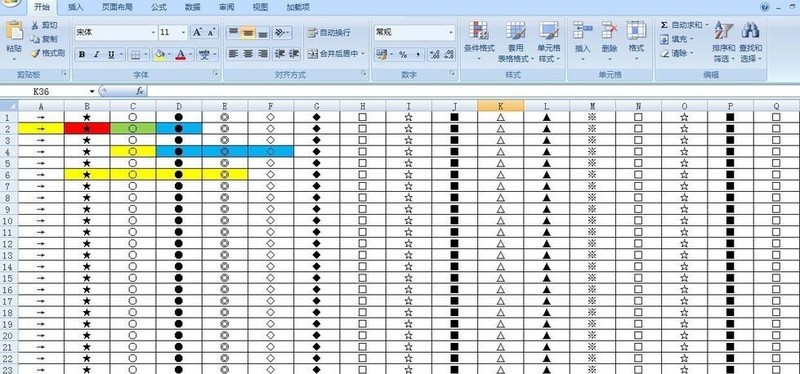
마우스 왼쪽 버튼을 사용하여 왼쪽 상단의 [Office 버튼]을 클릭합니다(그림에서 빨간색 화살표가 가리킨 것) ), 마우스 포인터를 [ 인쇄](그림의 파란색 화살표)로 이동한 후 팝업 메뉴에서 [인쇄 미리보기](그림의 녹색 화살표)를 클릭하세요
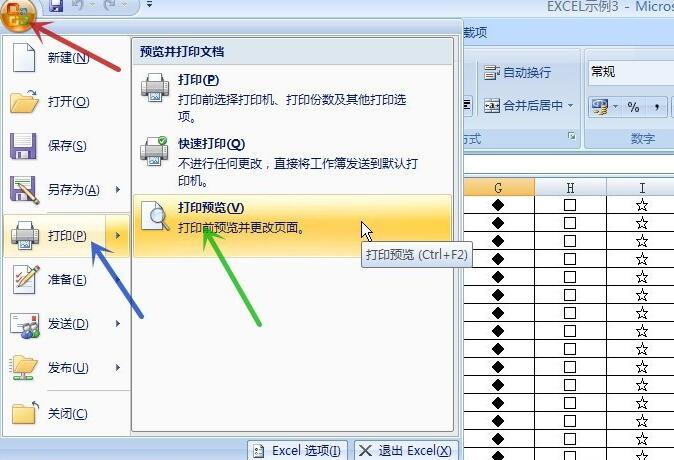
이제 문서가 인쇄용으로 두 페이지로 나뉘어져 있는 것을 볼 수 있습니다. (그림의 빨간색 화살표)
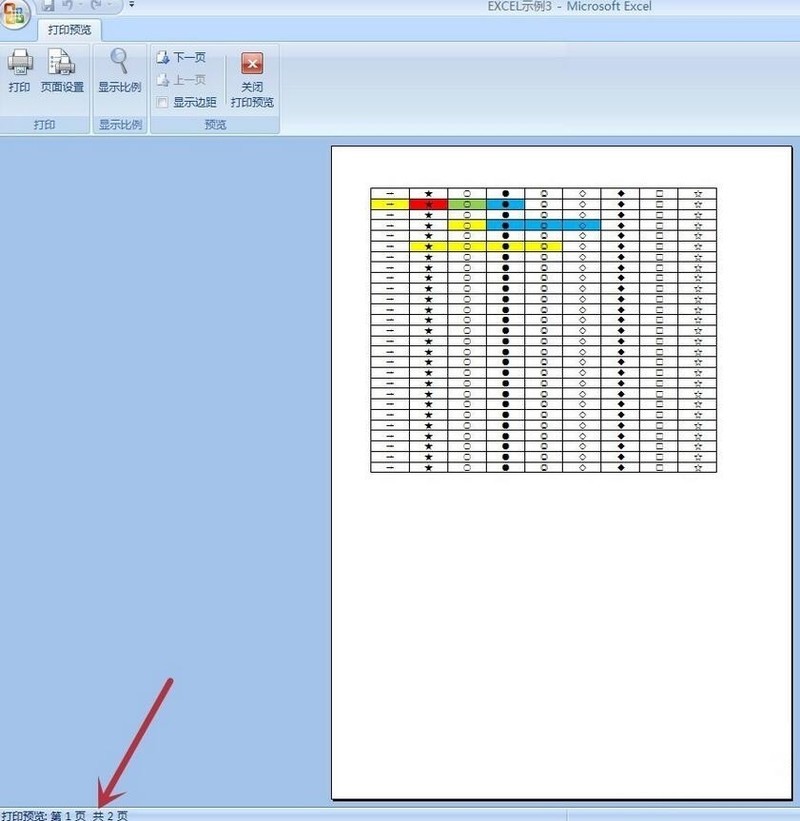
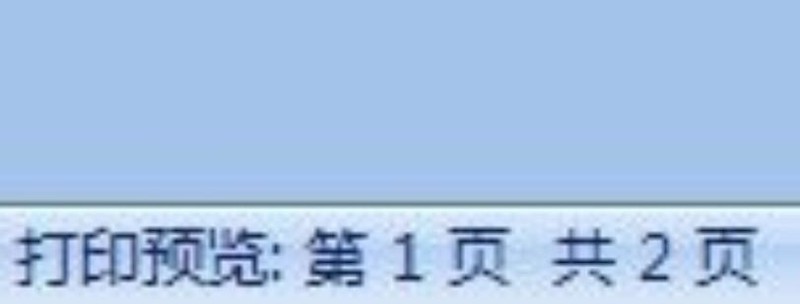
마우스 왼쪽 버튼으로 [페이지 설정]을 클릭하세요 (그림의 빨간색 화살표)
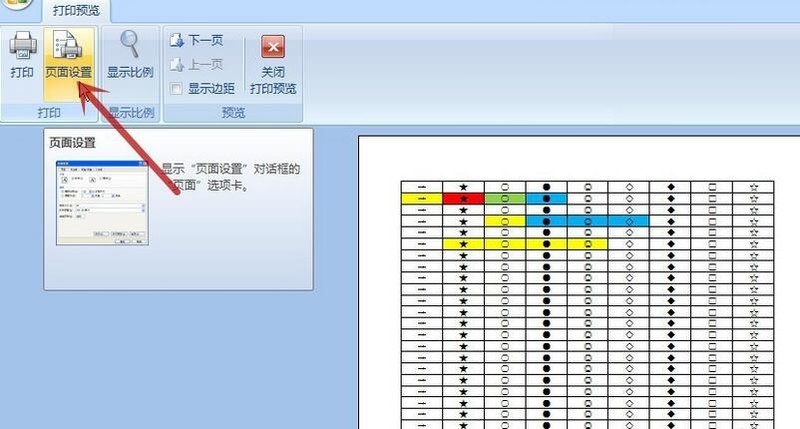
팝업 [페이지 설정] 대화 상자(그림(빨간색 화살표))에서 [다음으로 조정...]을 선택한 다음 [확인](그림의 파란색 화살표)을 클릭합니다.
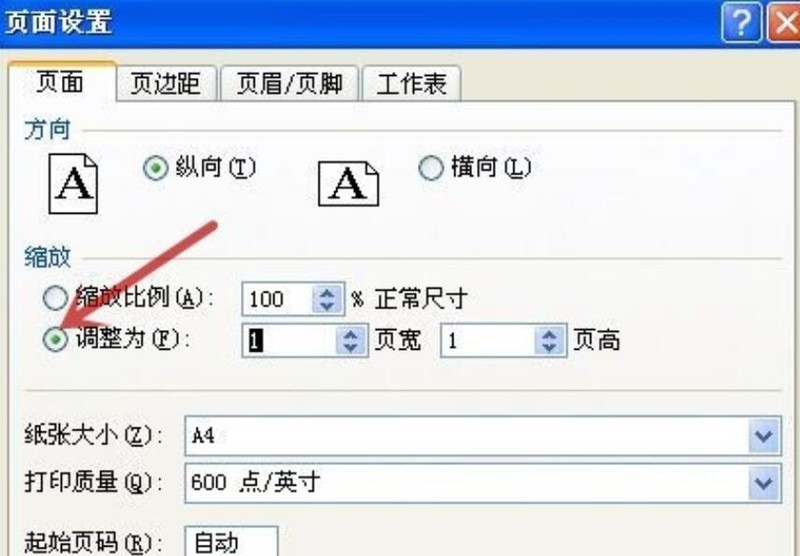
인쇄를 위해 양식이 한 페이지로 축소된 것을 볼 수 있습니다(그림에서 빨간색 화살표 표시). 설정을 완료하세요.
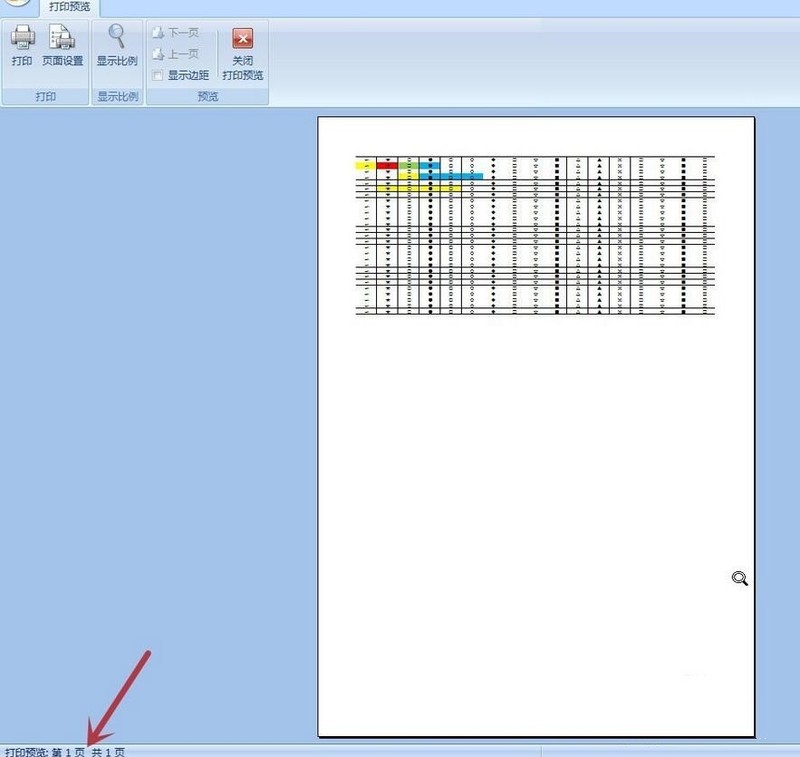
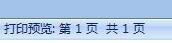
위 내용은 인쇄하기 위해 Excel 표를 한 페이지로 줄이는 방법_Excel 표를 인쇄하기 위해 빠르게 한 페이지로 줄이는 방법에 대한 자습서의 상세 내용입니다. 자세한 내용은 PHP 중국어 웹사이트의 기타 관련 기사를 참조하세요!
성명:
이 기사는 zol.com.cn에서 복제됩니다. 침해가 있는 경우 admin@php.cn으로 문의하시기 바랍니다. 삭제

